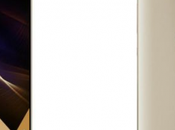Per ottenere l’aggiornamento ufficiale di Android 5.0 Lollipop per il Galaxy S4 sicuramente ci vorrà ancora molto tempo, e non si può essere neanche certi se Samsung rilascerà un firmware ufficiale per questo dispositivo. Di sicuro è che da questo momento si può godere di Android 5.0 Lollipop sul Galaxy S4 utilizzando la custom ROM CyanogenMod 12. La ROM personalizzata CyanogenMod 12 per ora è l’unica opzione disponibile per avere Android 5.0 Lollipop sul Galaxy S4 i9500.
In questo articolo, vi mostreremo come installare la ROM personalizzata di Android 5.0 Lollipop CyanogenMod 12 su Galaxy S4 i9500. Questa non è la ROM ufficiale di Samsung, ma una ROM personalizzata e per installarla è necessario installare una recovery personalizzata sul dispositivo ed avere i permessi di Root. Vediamo quali sono le caratteristiche della ROM e come preparare e flashare questa ROM.
Come preparare il dispositivo:
- Questo metodo è solo per il Galaxy S4 i9500
Questa ROM personalizzata è solo per il Galaxy S4 i9500. Assicuratevi che il vostro modello sia uguale a quello riportata sopra. Per fare questo, andare su Impostazioni> Informazioni del dispositivo e vedere il numero di modello. Flashare questa ROM su qualsiasi altro dispositivo comporta il bricking del dispositivo e quindi assicuratevi bene del modello.
- La batteria deve avere una carica i almeno il 60%
Assicurarsi che la batteria sia sufficientemente carica per completare il processo di flashing. Nel caso in cui la batteria sia scarica e il dispositivo si esaurisce durante il processo di flashing, comporta il bricking del dispositivo in quanto non completerà il processo.
- Flashare una recovery personalizzata e Root del dispositivo
Per flashare questa recovery personalizzata, è richiesto TWRP o CWM
- Fate il Backup di tutti i dati
Per mettere i dati al sicuro, vi consigliamo di effettuare il backup. Questo è altamente raccomandato in modo tale che se qualcosa va storto, si può avere ancora l’accesso a tutti i vostri dati ed è possibile ripristinarli immediatamente.
Esonero di responsabilità
I metodi usati per flashare le recovery personalizzate, rom e Root sul telefono possono comportare bricking del dispositivo, e non ha nulla a che fare con Google o con il produttore del dispositivo che è SAMSUNG nel nostro caso. Anche il Root del dispositivo invalida la garanzia e non potete più beneficiare di ogni tipo di servizio gratuito da parte dei produttori / fornitori della garanzia. In caso di incidente non possiamo essere ritenuti responsabili. Seguire le istruzioni alla lettera per evitare qualsiasi incidente o bricking. Qualsiasi cosa si faccia, si sta facendo sotto la propria responsabilità.
Downloads richiesti:
Procedura di installazione:
- Collegare il dispositivo al PC.
- Copiare e incollare i file zip, scaricati in precedenza, nella root della vostra sdcard.
- Scollegare il cavo.
- Spegnere il dispositivo
- Avviatelo in Recovery Mode. Come? Premere e tenere premuto Volume Up + tasto Home + Pulsante di accensione fino a vedere un testo sullo schermo.
Per gli utenti CWM / Philz Touch Recovery
- Back-up della ROM con Recovery.
- Per eseguire un back-up, spostarsi in Back-up e Ripristino sulla schermata successiva e scegliere Back-up.
- Tornare alla schermata principale dopo che il back-up è completato.
- Quindi passare a ‘Advance’ e selezionare ‘Wipe Dalvik Cache’, in modo da non entrare in un qualsiasi bootloop.
- Infine Selezionare Wipe Date / Factory Reset
- Passare a ‘Install ZIP da SD card’ e un’altra finestra si aprirà.
- Dalle Opzioni selezionare ‘Select zip from sdcard’.
- Selezionare il file .CM12.zip e confermare l’installazione sulla schermata successiva.
- Torna indietro e Flashare il file Gapps.zip
- Una volta che l’installazione è finita, Selezionare “Torna indietro”
- Ora selezionare Riavvia per riavviare il sistema.
Per gli utenti TWRP
- Cliccare su Back-Up e Selezionare Sistema e dati
- Swipe su Confirmation Slider
- Cliccare sul pulsante Wipe e selezionare Cache, System, Data.
- Swipe su Confirmation Slider.
- Torna al menu principale e cliccare il pulsante Install.
- Cercare il file CM12.zip, Gapps.zip e Scorrere sul cursore per installarli.
- Una volta che l’installazione è finita, ora riavviare il sistema
- Selezionare Riavvia ora per riavviare il sistema.
Risolvere l’errore della verifica della firma:
- Aprire Recovery.
- Andare in install zip from sdcard
- Andare sul Toggle di Signature Verification e premere il pulsante di accensione e vedere se è disabilitato o meno.
- Disattivare e poi installare il file .Zip senza più errori.
- Il primo avvio potrebbe richiedere fino a 5 minuti, quindi lasciate il vostro dispositivo per 5 minuti.
![Microsoft potrebbe sostituire Windows Phone Android? [RUMOR]](https://m22.paperblog.com/i/289/2897678/microsoft-potrebbe-sostituire-windows-phone-c-L-fT9C0B-175x130.jpeg)